PS Vita FW3.60/3.65 CFW HENkaku Enso [導入方法]
ご無沙汰しております、かなり久しぶりの記事投稿になりますが、今回はVita Hackに関する内容です。PS Vita FW3.60/3.65 CFW HENkaku Enso がリリースされました。筆者も実際に導入してみましたので、導入方法を解説いたします。HENkakuの導入自体が初めての方のために1から解説していきます。
概要
HENkakuとは
HENkakuとは、Native Hackに分類されるもので、PSP CFW導入時のように、Vitaのコア部分にアクセスできるようになるHackのことで、VHBLやeCFWのようにエミュレータ上で動くものとは違い、Vita上で’Native’に動作するものです。そのため、Vitaの設定項目を直接いじったり、LiveAreaに直接NativeなHomebrewを配置してNative環境で起動することが可能になります。もちろんリスクも高くなり、Vitaのシステムを直接いじることができるため、最悪の場合Brickする可能性があることに注意しましょう。また、不正な改造(チートなど)を行った状態でPSNに接続した場合BANされる可能性が高くなりますので注意する必要があります。
FW3.60/3.65 HENkaku Ensoについて
「HENkaku Enso」について説明します。そもそもHENkaku導入直後は、Vitaを再起動すると未改造状態に戻ってしまうため、再度HENkakuを実行し直し改造状態に戻す作業が必要です。しかし、これを改善し、Vitaを再起動しても改造状態を維持するための「HENkaku Enso」がリリースされました(HENkaku導入後にこちらを導入します)。現時点でHENkaku Ensoは、FW3.60と3.65環境でしか導入できません。
必要なもの
導入方法
※Vita Hackを行っていかなる損害が生じても、当サイトは一切責任を負いません。必ず自己責任で行って下さい。
HENkaku導入
※既にHENkaku導入済みの方はこのセクションを飛ばして次のセクションから進めて下さい。
FW3.65の場合
以下の記事の方法でHENkakuを導入してください。
FW3.60の場合
1. VitaのFWが3.60であることを確認します(設定→システム→システム情報)。また、FW3.60未満の場合はFW3.60に手動でアップデートして下さい。
2. Vitaのブラウザアプリで「http://henkaku.xyz/」にアクセスします。Installをタップします。
3. 引き続き、Installをタップします。
4. しばらく待つとHENkakuのインストールが開始されます。
※以下のエラーが出ることが多くあります。この場合は、Vitaを再起動してからもう一度手順2からやり直す必要があります。ただし、以下のエラーが表示されても少し待つとインストールが開始されることもあります(自分がそうでした)。
5. LiveAreaにmolecularShellが追加されていれば、HENkakuの導入成功です。
※この状態では、Vitaを再起動すると未改造状態に戻ってしまうため、再起動後はmolecularShellをタップし「install 変革」をタップしてしばらく待つことで、HENkakuが再導入されます。
HENkaku Enso 導入
※既にHENkaku Ensoをインストールしている場合はアンインストールしておいて下さい。初めての方は気にしなくて良いです。
※FW3.65の場合は、手順1.を実施したあと、h-encore²アプリからVitashellのインストールを実施して、手順8.から行ってください。
1. 設定→HENkakuの設定 に進み、「リスクのあるユーザープログラムを有効化」にチェックを入れます。また、「メモリカードとのリンクを解除する」も実行しておきます。
2. VitaShell (v1.8.2以上)を導入します。molecularShellを起動し、SELECTボタンを押します。FTP接続するためのIPアドレスとポート番号(ここではIPアドレスが192.168.0.23、ポート番号が1337)が表示されます。◯ボタンを押します。
3. PCでFTPソフトを起動します(WinSCPなど)。先程表示されたIPアドレスとポート番号を入力し、匿名ログインします。
4. VitaShell.vpk をVitaのux0:上の任意のフォルダに転送します(ここではux0:/VitaShell/に転送)。
5. VitaのmolecularShellで先程転送したVitaShell.vpkを選択し、◯ボタンを押します。
6. 引き続き◯ボタンを押していきます。
7. LiveAreaにVitaShellが追加されれば、VitaShellの導入成功です。
8. VitaShellを起動し、STARTボタンを押して、"SELECT button"の設定がUSBになっていることを確認します。なっていなければ←→ボタンでUSBに設定します。これでPCとVita間で直接ファイルをUSB転送出来るようになります。
9. SELECTボタンを押すとPCにつなげるようにメッセージが出るので、PCと接続します。
10. updater.vpk (3.60用 / 3.65用) を転送し、先程と同じようにインストールします。ホーム画面にensoアプリが追加されます。
11. ensoアプリを起動し、指示にしたがって○ボタンを押します。そのあとに×ボタンを押すとEnsoの導入が始まります。
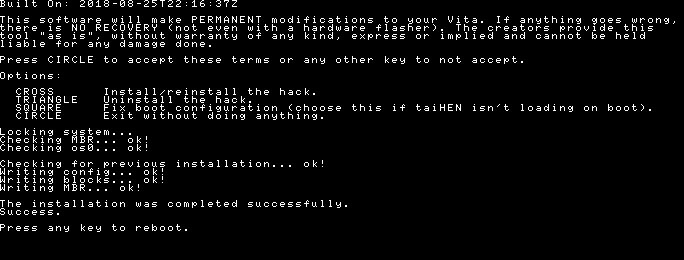
12. 全ての作業が終了しVitaが再起動完了すると、HENkaku Enso 導入完了です。BootLogoが変わっていれば成功です。
これにより、FW3.60/3.65上でHENkaku Ensoが動作するようになります。HENkaku Ensoが導入されているわけですので、もちろんVitaを再起動しても改造状態は維持されます。
導入過程で行った、VPKファイルのインストール方法で、様々なアプリケーションをインストールすることが出来るようになります。自己責任で行って下さいね。

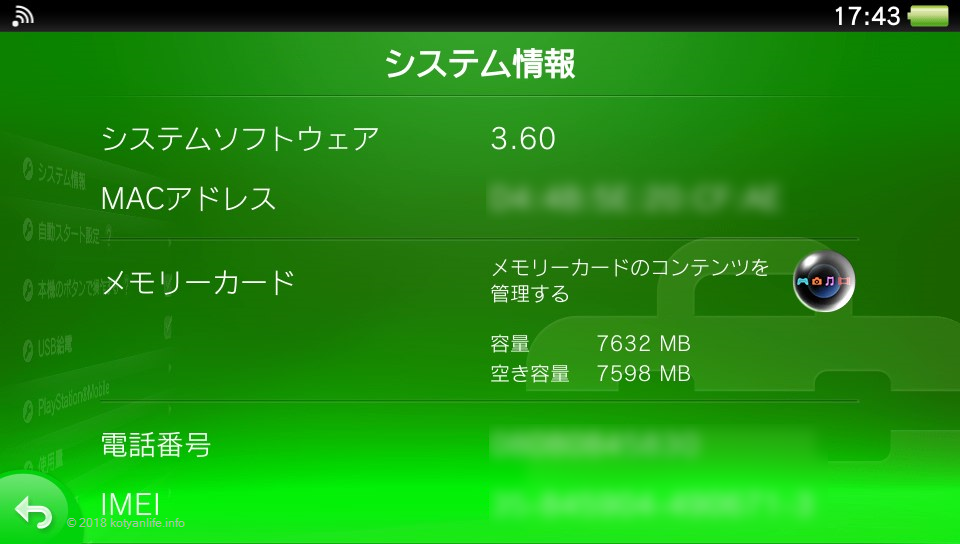

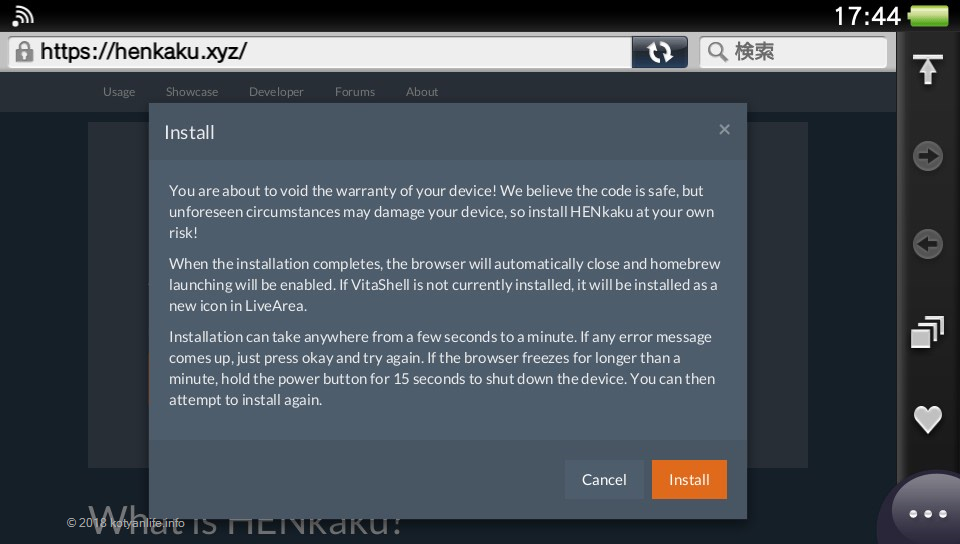
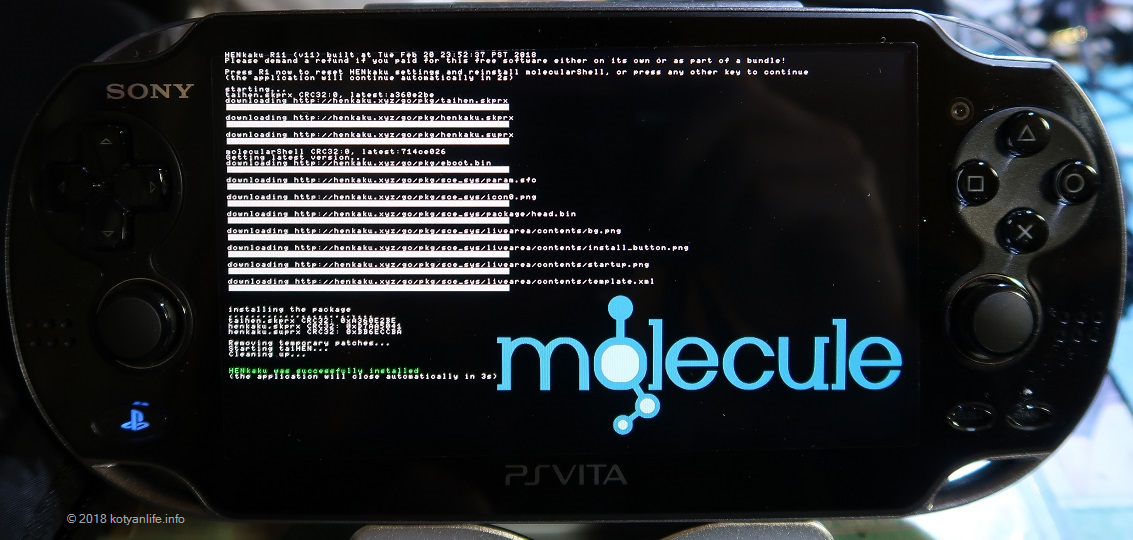
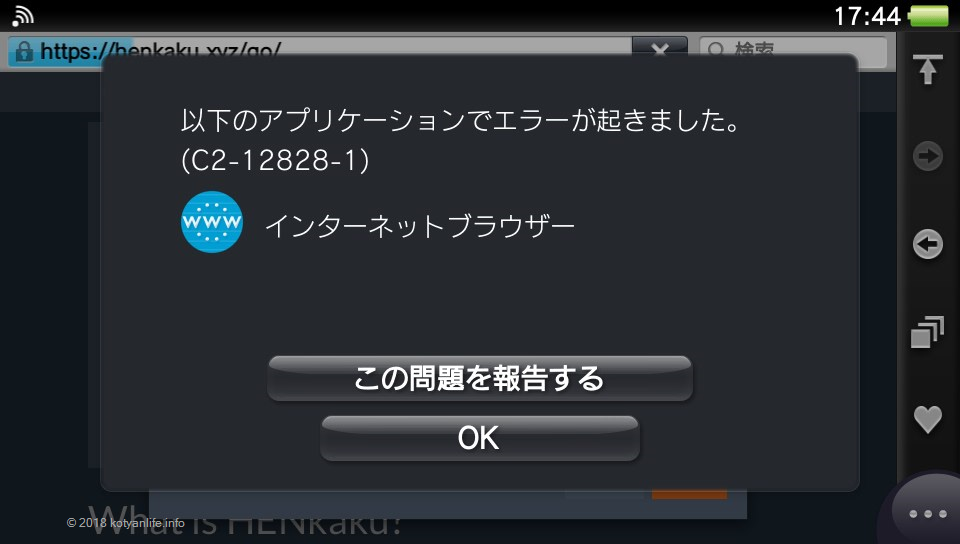
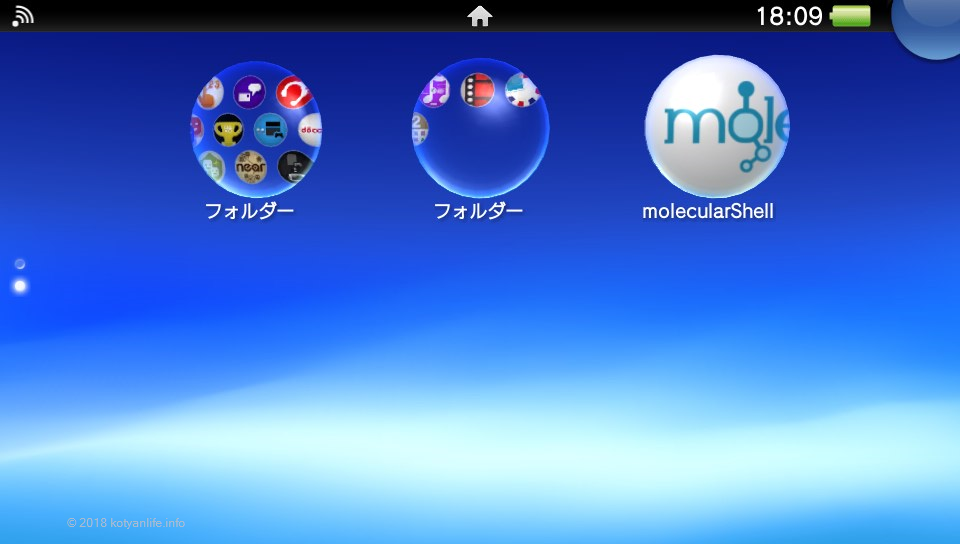
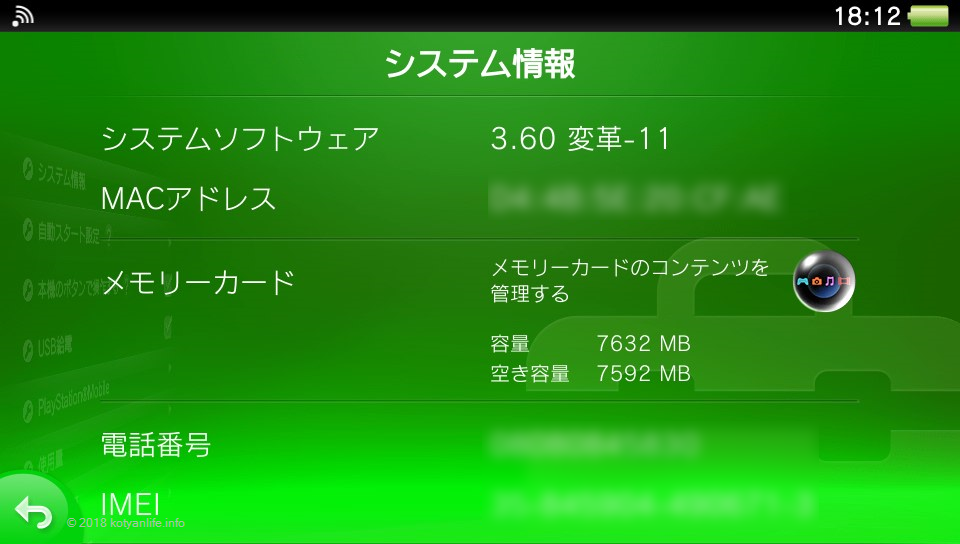
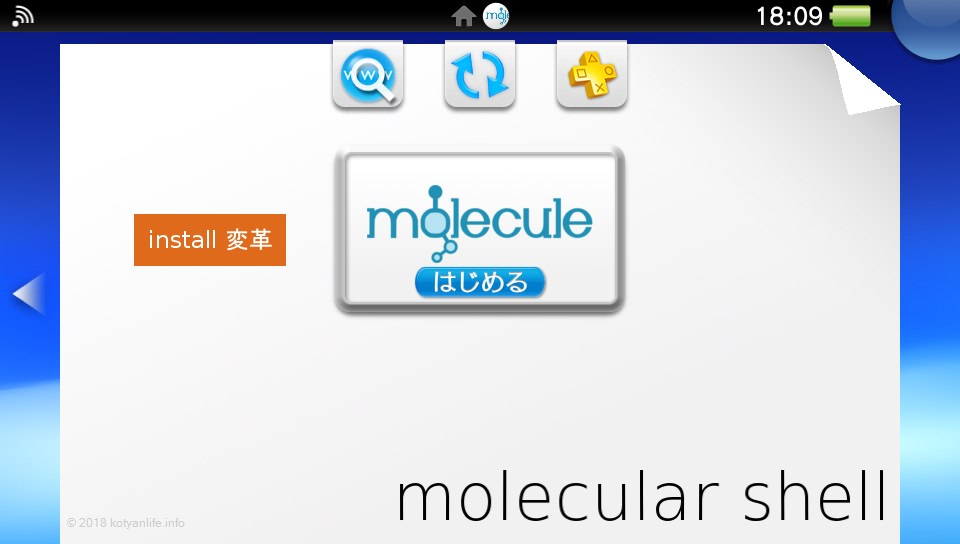
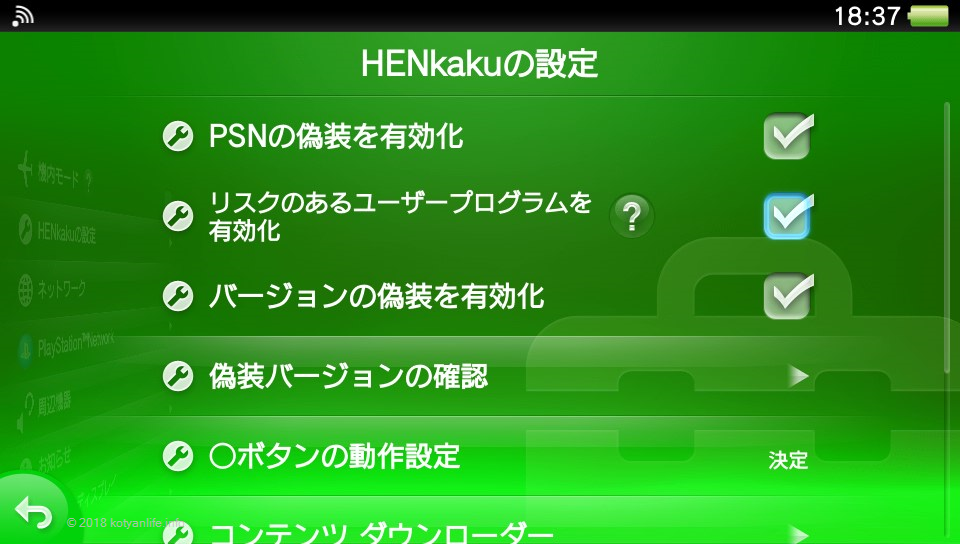

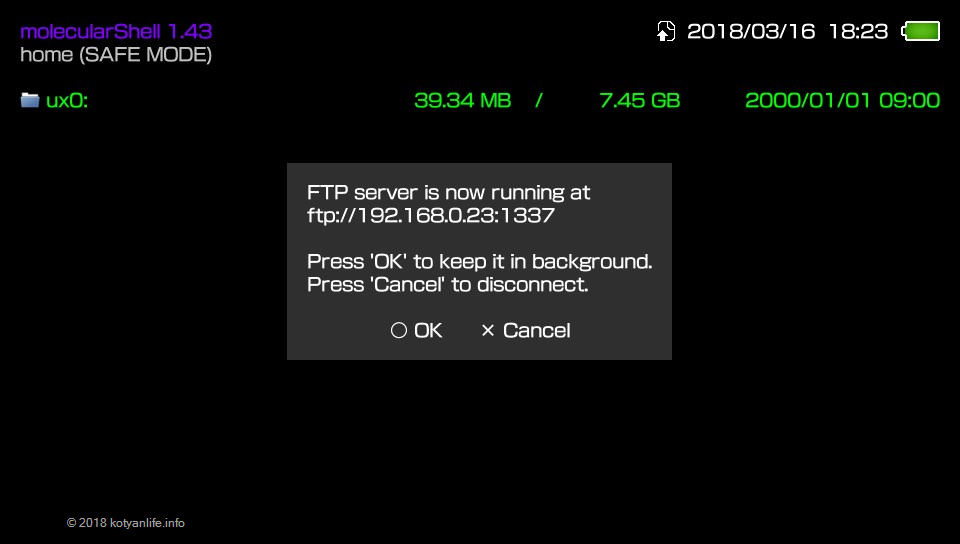
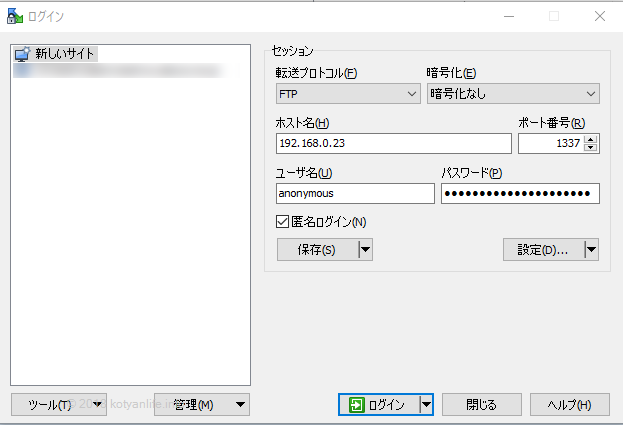
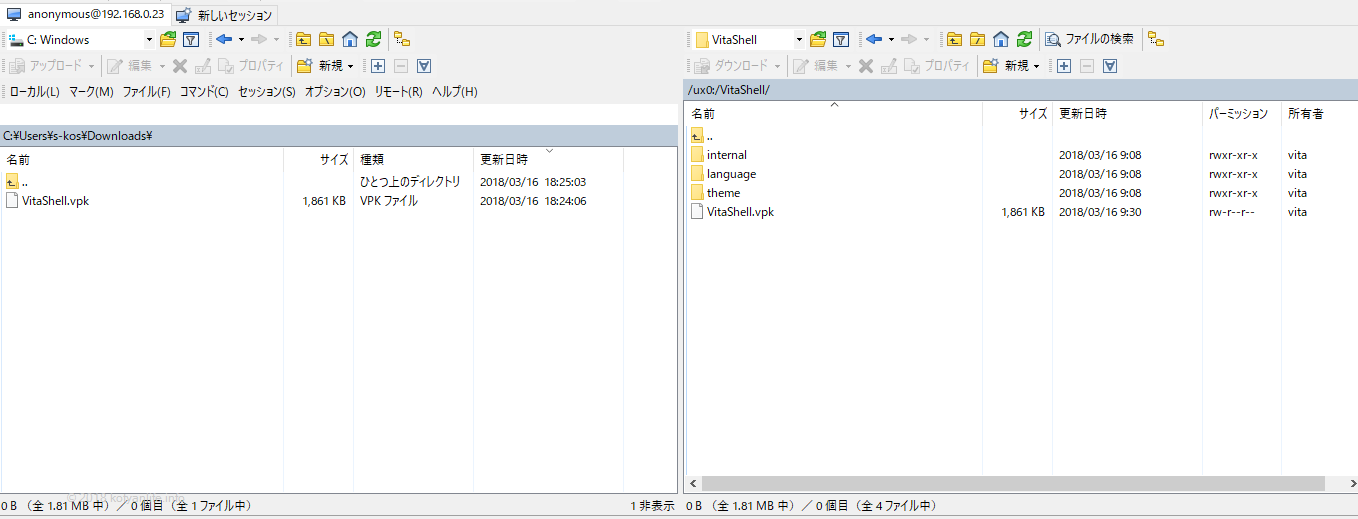

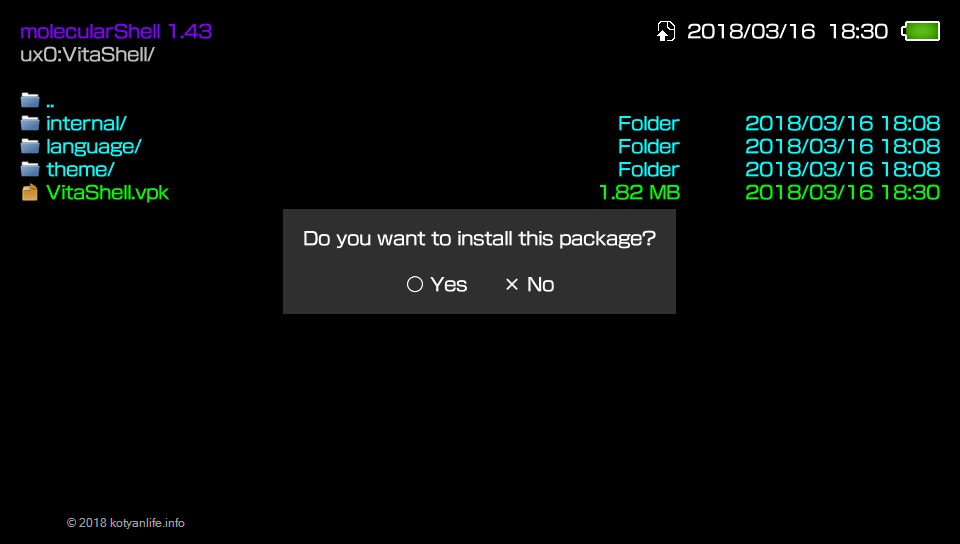
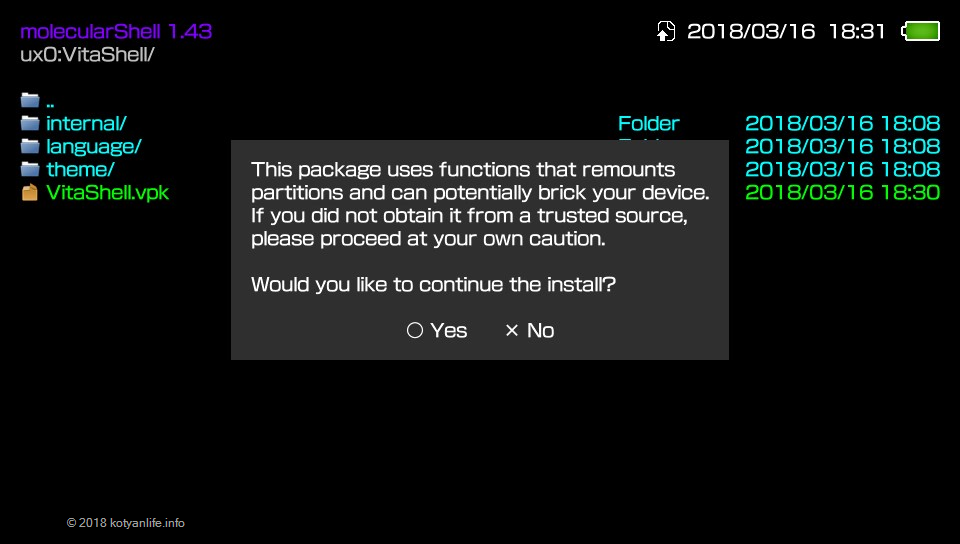
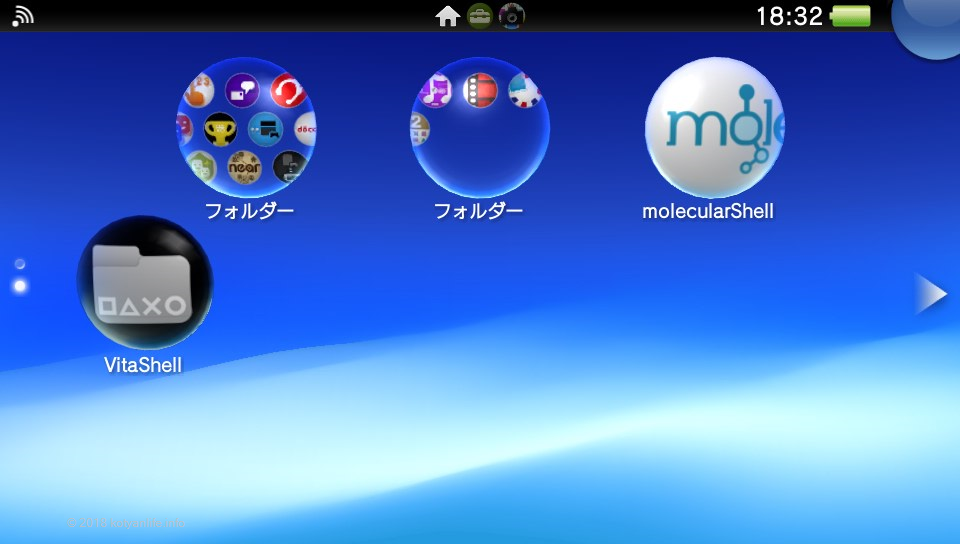
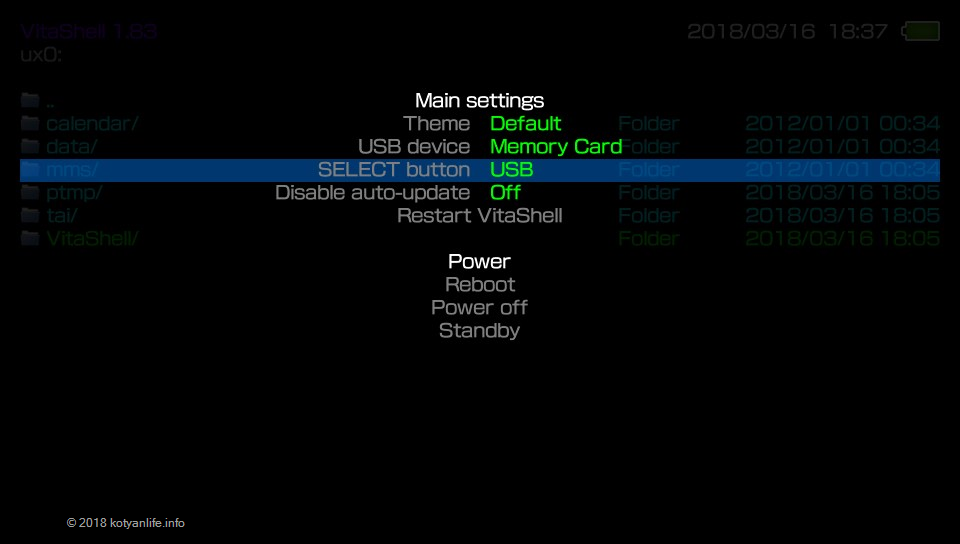
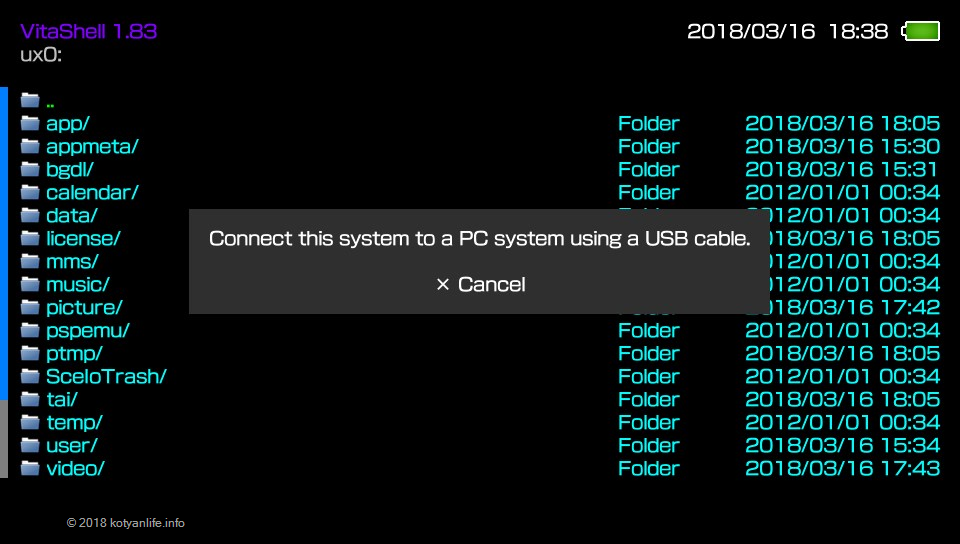
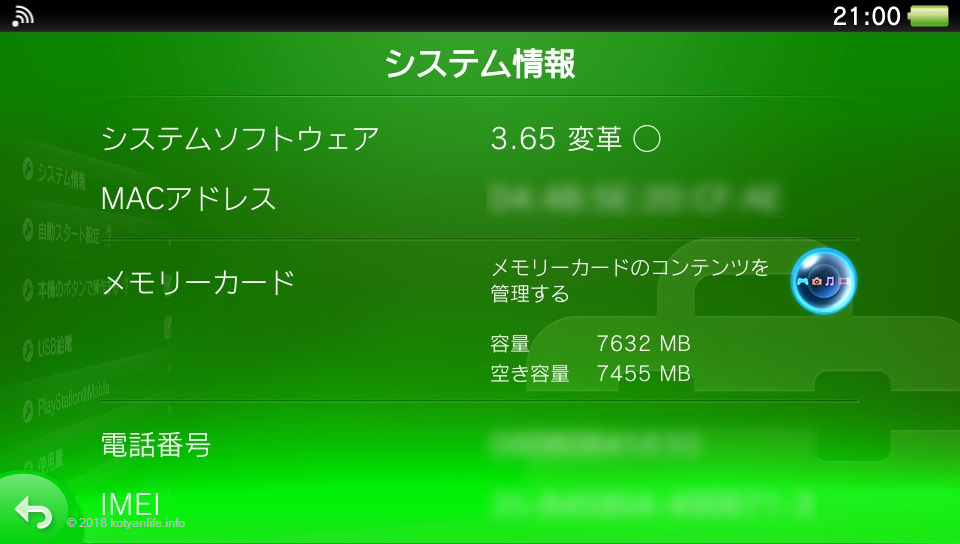
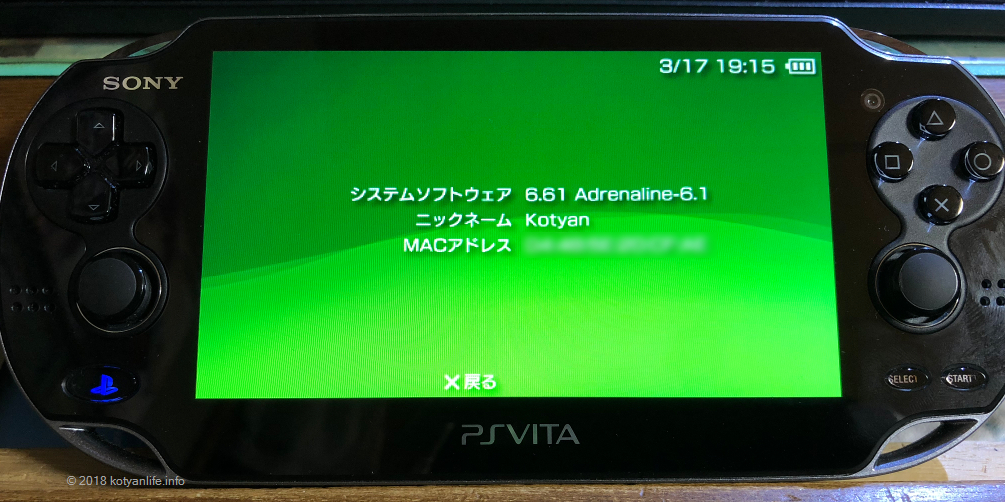
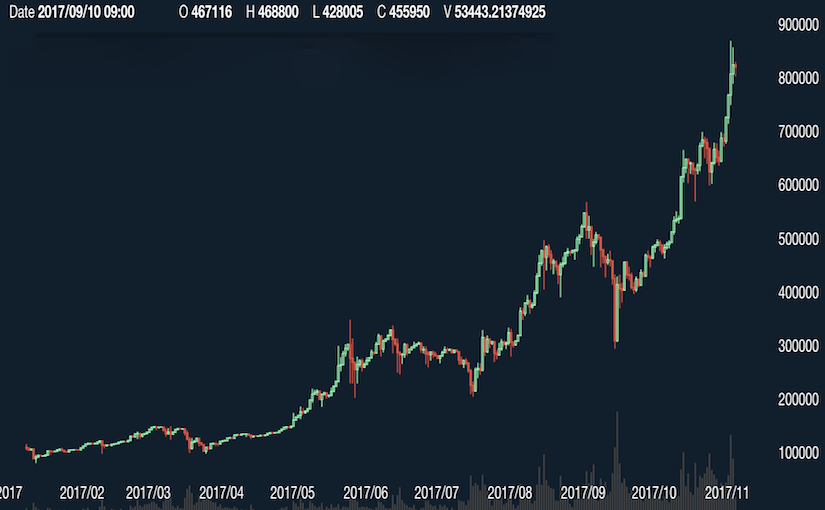
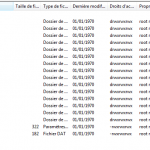

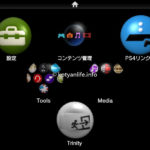
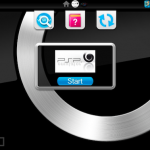








ディスカッション
コメント一覧
早速、参考に導入しました。
ただし、2台の FW 3.60 を試しましたが、導入後に Adrenaline 6.61 が起動不能になりました。
Henkaku では問題無く動きましたが、わたしの環境では元に戻す事が出来なくなりました。
皆さんはいかかでしょうか?
PS Vita FW3.65/3.67をサポートしたAdrenaline-6.1がリリースされましたので、更新する必要があります。これに関する新しい記事を投稿しましたのでご覧下さい。
https://kotyanlife.info/ps-vita-fw3-65-3-67-adrenaline-6-1/
enso導入後メモリーカードを初期化してしまいmolecularShellもVitaShellも使えなくなってしまったのですがどうにか直す方法ってありますでしょうか
こちらのサイトを見てHENkaku Ensoは導入できましたが、その後ux0:/appのフォルダが消えてしまいました。新規のフォルダも作成できませんがどうすればよいのでしょうか?
助けてさんと同じでmolecularShellもvitashellも表示されず使えない上にあれこれ試してるうちにシステムの変革メニュー(バージョン偽装など)も出てこなくなりました
vita起動時に変革のロゴは出るのですがあとは標準のvitaです
何か手立てはないものでしょうか
7/1頃に3.65~3.68対応のHENkakuがリリース予定ですので、それを利用することで改善するかもしれません。もちろん当サイトでも導入方法を記事にする予定です。
記事を公開いたしました。
https://kotyanlife.info/ps-vita-fw3-65-3-68-cfw-henkaku-h-encore/
無改造状態でFW3.65の場合はenso導入出来ませんか?
FW3.65にHENKAKUを導入して、今度はensoを導入したいのです。